Tips for Discord [Myanmar]

မဂၤလာပါ
discord ကို သံုးနည္း တခ်ိဳ႕အေၾကာင္း မွ်ေဝပါရေစ ...
Tip-1
discord မွာ category နဲ႔ channel ဆိုျပီး ခြဲထားပါတယ္ ... ေအာက္ပါ ပံုကို ၾကည့္ပါ ...
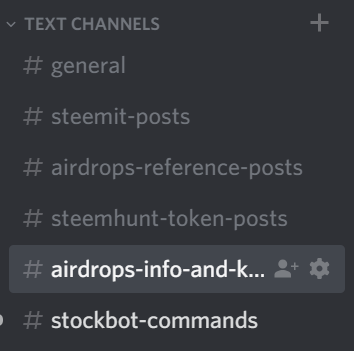
TEXT CHANNELS ဆိုတာက category ျဖစ္ျပီး သူ႔ေအာက္ကေတာ့ သူ႔မွာ ပါဝင္တဲ့ channel ေတြ ျဖစ္ပါတယ္ ... အုပ္စုတစ္ခုေအာက္မွာ ေခါင္းစဥ္ခြဲေလးေတြ ထားတယ္ပဲ ဆိုၾကပါေတာ့ ... အုပ္စုရဲ႕ ေခါင္းစဥ္ကို ၾကည့္ျပီး ဘာအတြက္ ဝင္ၾကည့္ရမလဲဆိုတာသိသလို ေခါင္းစဥ္ခြဲေလးေတြအလိုက္လည္း သက္ဆိုင္ရာအေၾကာင္းအရာကို ဝင္ၾကည့္ရပါမယ္ ...
Tip-2
Discord မွာ နာက္ထပ္သိသင့္တာကေတာ့ ေအာက္ပါသေကၤတမ်ားပါ ...

- ပထမဆံုးတစ္ခုကေတာ့ မိမိကို memtion ေခၚတဲ့ message ကလြဲျပီး က်န္တာေတြကို မဝင္လာေအာင္ ပိတ္တာပါ ... အဲဒါကို ႏွိပ္ထားမယ္ဆိုရင္ noti off ျဖစ္သြားပါမယ္ ... mute လုပ္တယ္လို႔ ဆိုရတာေပါ့ ...
- ဒုတိယတစ္ခုက channel ထဲမွာ pin message ရွိမရွိၾကည့္တာပါ ... pin message ဆိုတာက အဲဒီ channel မွာ သိသင့္တဲ့ အေၾကာင္းၾကားခ်က္ကို အေပၚျပန္တက္မရွာရေအာင္ မွတ္ေပးထားတာပါ ... အဲဒီေနရာမွာ အနီစက္ေလး ရွိရင္ pin message ရွိပါတယ္ ... ႏွိပ္ျပီး ဖတ္ၾကည့္ပါ ... channel ရဲ႕ရည္ရြယ္ခ်က္ အသံုးျပဳပံုေတြကို ပိုသိလာပါမယ္ ... pin message က Jump ဆိုတာေလးကို ႏွိပ္လိုက္ရင္ အဲဒီ message မူလေရးထားတဲ့ေနရာကို ခုန္ေက်ာ္ျပီး ျပေပးပါတယ္ ... ဥပမာ ဒီေန႔မွာ စာေတြ ေရးထားတယ္ ... pin message က လြန္ခဲ့တဲ့ ၁၀ ရက္က မွတ္ထားတာျဖစ္ေပမယ့္ အဲဒီ message ေနရာကို ေက်ာ္ျပီး ျပေပးပါတယ္ ...
- တတိယတစ္ခုကေတာ့ အဲဒီ discord မွာ ရွိေနတဲ့ member ေတြရဲ႕ စာရင္းပါ ..
- စတုတၳကေတာ့ search box ပါ ... ကိုယ္ ရွာခ်င္ေနတဲ့အရာေတြကို ရိုက္ထည့္ျပီး ရွာၾကည့္ႏုိင္ပါတယ္ ...
Tip-3
member ေတြကို ၾကည့္တဲ့အခါ မီးစိမ္းတာ မီးမွိတ္ေနတာေတြ ေတြ႕ပါတယ္ ...
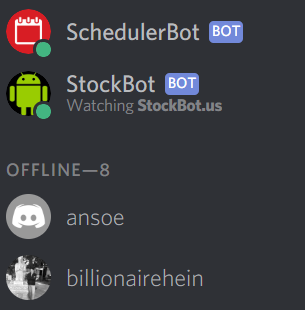
မီးစိမ္းေနတာက active ျဖစ္တာပါ ... မီးမိွတ္ေနတာက discord မွာ မရွိတာပါ .. ကိုယ္လိုင္းေပၚမွာ ရွိတာ လူမသိေစခ်င္လည္း မီးပိတ္ထားလို႔ ရပါတယ္ ...
- ဘယ္ဘက္ ေအာက္ဆံုးက ကိုယ့္နာမည္ေဘးနားလိုဂိုကို တစ္ခ်က္ႏွိပ္ေပးပါ ...
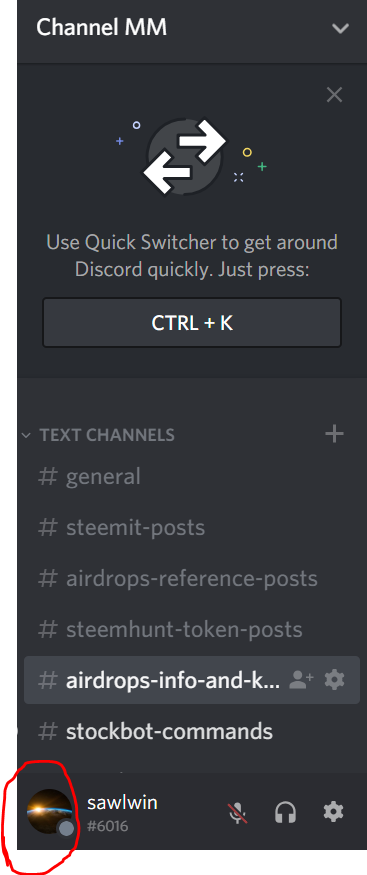
- ေအာက္ပါအတိုင္းေပၚလာပါလိမ့္မယ္ ..
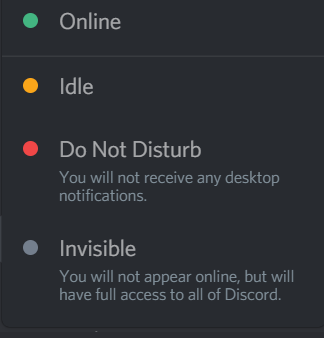
Online က ကိုယ္ လိုင္းေပၚမွာ ရွိေနတာကို ျပတာပါ
Idle က active မျဖစ္ဘူးဆိုတာပါ
Do Not Distrub ကေတာ့ မိမိ အလုပ္မ်ားေနတယ္ noti ေတြ ဝင္မလာနဲ႔ဆိုျပီး တားထားတာပါ
Invisible ကေတာ့ မိမိလိုင္းေပၚမွာ ရွိတာကို မျမင္ရေအာင္ ထားတာပါ
မိမိေျပာင္းခ်င္တဲ့ မီးေပၚမွာ ေထာက္ျပီး ႏွိပ္တာနဲ႔ ေျပာင္းသြားပါမယ္ ...
Tip-4
Discord မွာ အားသာခ်က္တစ္ခုက ေရးျပီးတဲ့ စာေတြကို ပို႔လုိက္ျပီးမွ ျပန္ဖ်က္တာ ျပန္ျပင္တာ emoji ေတြထည့္တာ အစရွိသျဖင့္ လုပ္ႏိုင္တာပါ ... ဒါက messenger ထက္ ပိုျပီးအားသာပါတယ္ ...
- မိမိေရးထားတဲ့စာရဲ႕ ညာဘက္အေပၚေထာင့္ကို ေထာက္ၾကည့္ပါ .. ေအာက္ပါအတုိင္း ေပၚလာပါမယ္ ...

- pin က pin message ထားခ်င္ရင္ ႏွိပ္ရတာပါ
- Delete က ေရးထားတာကို ဖ်က္တာပါ
- Reaction က မိမိေရးတဲ့ message ကို ဘယ္သူေတြက ဘာ emoji ေပးထားလဲ ၾကည့္တာပါ
ဒါက သူမ်ား ေရးတဲ့စာကို ၾကည့္ရင္ ေပၚတာပါ ... မိမိေရးတဲ့စာကို ၾကည့္ရင္ေတာ့ ေအာက္ပါအတုိင္း ေပၚလာပါမယ္ ...

Edit ဆိုတာ တစ္ခုက ပါလာျပီး မိမိစာကို ျပင္ခ်င္ရင္ အဲဒါကို ႏွိပ္ေပးရပါတယ္ ... ႏွိပ္ၾကည့္လိုက္ပါ ... ေအာက္ပါအတုိင္း ေပၚလာပါမယ္ ...

- စာကို မျပင္ခ်င္ေတာ့ရင္ Cancel ကို ႏွိပ္ပါ
- ျပင္မယ္ဆိုရင္ ဝင္ျပင္ပါ ... ျပီးတဲ့အခါ Save ကို ႏွိပ္ေပးပါ ...
- ျပင္ထားတဲ့စာဆိုရင္ ေဘးနားမွာ edited လို႔ ေအာက္ပါအတုိင္း ေပၚေနပါမယ္ ...
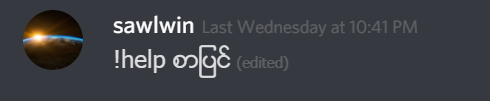
Tip-5
emoji ထည့္ခ်င္ရင္လည္း အဲဒီညာဘက္ အေပၚေထာင့္နားက emoji icon ကို ႏွိပ္ေပးျပီး ေအာက္ပါအတုိင္း box ေပၚလာရင္ ကိုယ္ေပးခ်င္တဲ့ emoji ကို ေပးလိုက္ရံုပါပဲ ...
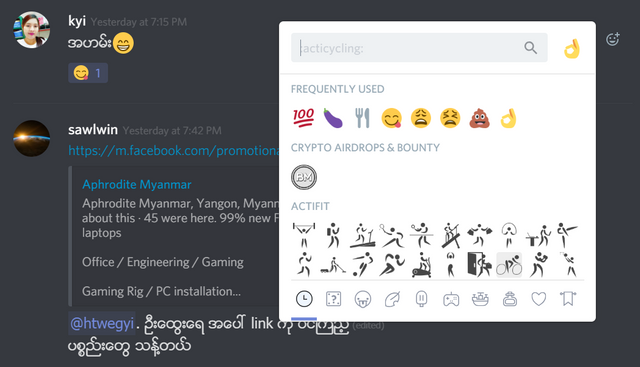
တကယ္လို႔ ေရွ႕မွာ တစ္ေယာက္က emoji ေပးထားျပီး ကိုယ္က အဲဒီ emoji အတုိင္းပဲ ျပန္ေပးခ်င္ရင္ေတာ့ သူ႔ရဲ႕ emoji ေပၚမွာ ႏွိပ္လုိက္ရံုပါပဲ ... သပ္သပ္ရွာျပီး ေပးစရာ မလိုပါဘူး ... emoji အသစ္ေပးမွ box ထဲမွာ လုိက္ရွာရတာပါ ... မူလက 1 လို႔ emoji ေဘးမွာ ျပေပမယ့္ ကိုယ္က ထပ္ႏွိပ္လုိက္ရင္ ကိုယ္ေပးတာပါ တြက္ျပီး 2 ျဖစ္သြားပါမယ္ ...
Tip-6
Discord က channel မွာ ကိုယ္ေျပာခ်င္တဲ့သူက ကိုယ့္စာကို ျမင္ေအာင္ ျပခ်င္ရင္ mention ေခၚရပါမယ္ ... @ သေကၤတကို စာမရိုက္ခင္ အရင္ရိုက္လိုက္ပါ ... ေအာက္ပါအတိုင္း အဲဒီ channel မွာ ရွိတဲ့လူေတြ ေပၚလာပါမယ္ ...
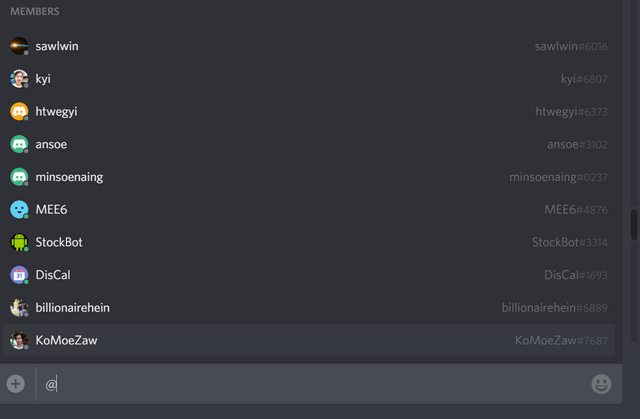
ကိုယ္ mention ေပးခ်င္တဲ့သူကို ႏွိပ္လုိက္ပါ ... ေအာက္ပါအတုိင္း ျဖစ္သြားပါမယ္ ...

ျပီးေတာ့ စာေရးလုိက္ပါ ... ပို႔ျပီးတဲ့အခါ စာက ဒီလိုေပၚေနပါမယ္ ...

ဒါဆိုရင္ေတာ့ discord ကို အေတာ္အတန္ ကၽြမ္းက်င္စြာအသံုးျပဳႏုိင္ပါျပီ ...
MSC 176
Discord က သံုးတတ္ရင္ ႐ွယ္ပါပဲ
Posted using Partiko Android
ဟုတ္ပါ့ဗ်ာ
Posted using Partiko Android
ေသခ ်ာရွင္း ျပေပးလို႔ ေက ်းဇူးပါကိုေစာ။ဒီေန႔ေတာ့ ေစာ မက ်န္ေတာ့ပါဘူးဗ ်ာ။မေန႔က ကိုေရ ျဖစ္သြားတယ္။ဟားး! ကိုေစာ ေျပာမွသိ။
😁😁 ဖတ္ၿပီး တစ္မ်ိဳးႀကီးပဲေညာ္
Posted using Partiko Android
Hello! I find your post valuable for the wafrica community! Thanks for the great post! We encourage and support quality contents and projects from the West African region.
Do you have a suggestion, concern or want to appear as a guest author on WAfrica, join our discord server and discuss with a member of our curation team.
Don't forget to join us every Sunday by 20:30GMT for our Sunday WAFRO party on our discord channel. Thank you.
Thanks a lot for precious upvote!
Posted using Partiko Android
ဒီလိုေလးေရးျပေတာ့ သေဘာပါတယ္ ေက်းဇူးပါကိုေစာ
ဟုတ္ ဦးေထြး
Posted using Partiko Android
ေက်းဇူးပါကိုေစာေရ
ဟုတ္ ဦးမင္း
Posted using Partiko Android
အသံုးျပဳနည္းကိဳခုလိုအေသအခ်ာေျပာျပေပးလို႔ေက်းဇူးပါ....
Posted using Partiko Android
ဟုတ္ကဲ့
Posted using Partiko Android
Thanks for using eSteem!
Your post has been voted as a part of eSteem encouragement program. Keep up the good work! Install Android, iOS Mobile app or Windows, Mac, Linux Surfer app, if you haven't already!
Learn more: https://esteem.app
Join our discord: https://discord.gg/8eHupPq
Thanks very much!
Posted using Partiko Android
အခုလိုေရးျပေပးေတာ့ ေတာ္ေတာ္မ်ားမ်ား သိသြားတာေပါ့ဗ်ာ
ဟုတ္ပါတယ္ဗ်ာ
Posted using Partiko Android
ပညာေတြ ျဖန္႔ေဝေပးလို႔ ေက်းဇူးပါခင္ဗ်ာ
ဟုတ္ ဦးယု
Posted using Partiko Android
ေကာင္းတယ္ဗ်ဳိ႕ ကုိေစာေရ ဆက္ၿပီးေတာ့ ဒါမ်ဳိးေလးေတြ ေရးႏုိင္ရင္ ေရးတင္ေစခ်င္ပါေသးတယ္ဗ်ာ ☺
ေလ့လာျဖစ္ရင္ေတာ့ တင္ေပးပါ့မယ္
Posted using Partiko Android